一套表填报流程培训(企业)--秦佳稳讲解
企业一套表网上报送操作步骤-常州统计信息网

企业用户简要操作手册企业用户主要工作:1 完善自身账号信息。
未设立综合统计岗位的企业应根据需要创建维护企业内部子帐号,并为子帐号分配报表。
2 在填报期内录入、审核并上报所有报表。
3 配合上级统计部门做好审核查询工作,并对审核后退回修改的报表作出修改或说明后再次上报。
4 及时查看统计机构发布的各类通知通告。
5 打印已验收通过的报表,盖章留底保存。
简要操作步骤1、登录系统正式上报网址请见常州统计信息网“企业一套表统计改革”专栏中“企业单位上报入口”(/node/qyytb/)。
进入上报网址后登陆系统,用户名为去除“-”的9位单位法人码,如含字母须大写,初始密码同用户名,详见第2页。
2、查看通知及时查看统计部门发布的各种通知通告,了解有关信息和工作要求。
3、填报报表报表填报基本步骤为:选择报表→录入数据→暂存→计算(界面上有[计算]按钮时须执行此步)→审核→修改(审核有错误时须执行此步直至数据无误)→上报。
注意:录入时请每隔10-20分钟点击[暂存]按钮保存数据,以防丢失。
有关操作说明详见第3—4页。
各类报表(定长表、不定长表、项目表等)的具体填报操作,详见第7—14页。
4、账号维护完善或更新自身信息和密码。
报表自动获取的“填报人”姓名来自于企业账户信息。
一、必要准备1、电脑配置CPU奔腾4以上、内存512兆以上、Windows XP SP2以上,浏览器需用IE6.0或IE7.0、360浏览器,其他浏览器可能无法保证完全支持,显示器分辨率1024*768以上,小字体设置,稳定的互联网连接。
2、安装软件用户使用本系统提供的功能时,可能需要安装以下应用软件:Microsoft Excel 2003:用于打开系统导出的Excel格式的报表文件和审核错误清单。
Adobe PDF Reader 7:用于导出/打印系统生成的PDF格式的报表文件,可访问Adobe官方网站/cn/products/acrobat/readstep2.html免费下载。
一套表填报流程介绍

多重备份策略
采用多重备份策略,将数 据备份到不同的存储介质 和地点,提高数据的安全 性。
防止恶意攻击和篡改手段部署
防火墙技术
部署防火墙技术,防止未经授权 的访问和数据泄露。
入侵检测系统
应用入侵检测系统,实时监测网 络攻击和异常行为,及时发现并
应对潜在威胁。
数据校验机制
建立数据校验机制,对数据进行 定期校验,确保数据的完整性和
查询审核结果时,需输入相应的查询 条件,如填报单位名称、报表名称、 审核时间等。
反馈问题处理及修改重提建议
如审核未通过,填报单位需根据审核意见对相应 数据进行修改。
修改完成后,填报单位需重新提交审核,直至审 核通过为止。
如在修改过程中遇到问题,填报单位可及时与相 关部门或人员沟通,寻求帮助和指导。
存在问题分析及改进方向探讨
数据质量
部分数据存在缺失或异常值,需加强数据清洗和预处理工作,提高 数据质量。
系统性能
在填报高峰期,系统响应速度较慢,需优化系统性能,提高填报效 率。
用户反馈
部分用户对填报流程不够熟悉,需加强用户培训和指导,提高用户满 意度。
未来发展趋势预测
1 2
智能化填报
随着人工智能技术的发展,未来有望实现自动化、 智能化的数据填报,减少人工干预,提高填报效 率。
为提高填报质量和效率,建议填报单位在提交前 对数据进行充分核对和预审,确保数据的准确性 和完整性。同时,也可提前了解审核标准和要求 ,以便更好地满足审核要求。
05 数据安全保障措施
数据加密传输技术应用
SSL/TLS协议
01
采用SSL/TLS协议对数据传输进行加密,确保数据在传输过程中
的安全性。
企业一套表操作方法
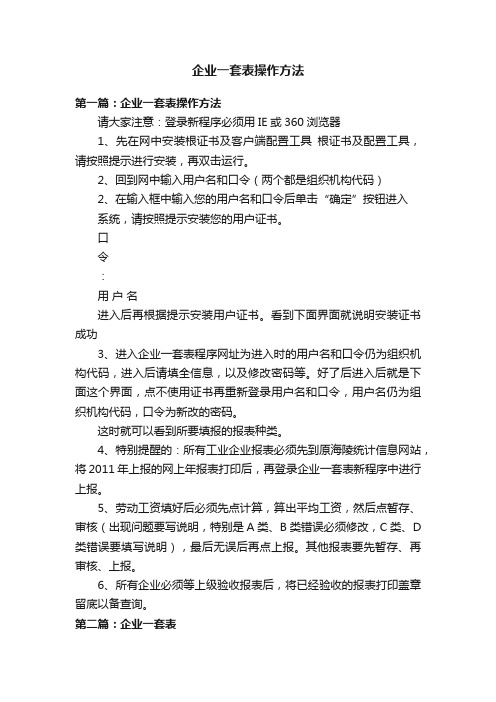
企业一套表操作方法第一篇:企业一套表操作方法请大家注意:登录新程序必须用IE或360浏览器1、先在网中安装根证书及客户端配置工具根证书及配置工具,请按照提示进行安装,再双击运行。
2、回到网中输入用户名和口令(两个都是组织机构代码)2、在输入框中输入您的用户名和口令后单击“确定”按钮进入系统,请按照提示安装您的用户证书。
口令:用户名进入后再根据提示安装用户证书。
看到下面界面就说明安装证书成功3、进入企业一套表程序网址为进入时的用户名和口令仍为组织机构代码,进入后请填全信息,以及修改密码等。
好了后进入后就是下面这个界面,点不使用证书再重新登录用户名和口令,用户名仍为组织机构代码,口令为新改的密码。
这时就可以看到所要填报的报表种类。
4、特别提醒的:所有工业企业报表必须先到原海陵统计信息网站,将2011年上报的网上年报表打印后,再登录企业一套表新程序中进行上报。
5、劳动工资填好后必须先点计算,算出平均工资,然后点暂存、审核(出现问题要写说明,特别是A类、B类错误必须修改,C类、D 类错误要填写说明),最后无误后再点上报。
其他报表要先暂存、再审核、上报。
6、所有企业必须等上级验收报表后,将已经验收的报表打印盖章留底以备查询。
第二篇:企业一套表企业一套表“企业一套表”是指以统计调查对象为核心,整合现行报表制度,消除不同统计调查制度对同一调查单位的重复布置和重复统计,充分运用现代信息技术,实现数据采集方式的统一组织管理和统计资源共享的一种新的统计调查制度。
实施“企业一套表”制度是一项重大的统计改革,对当前和今后的统计工作都具有十分重要的影响和深远的意义。
“企业一套表”以科学发展观为指导,以“三提高一减轻”(提高数据质量、提高服务水平、提高工作效率、减轻基层统计工作负担)为目的,坚持“统一领导、分工协作、分级负责、共同参与、积极稳妥”原则,最终目标是通过科学有效地组织,促进统计工作迈上新的台阶。
“企业一套表”范围包括规模以上工业、资质内建筑业、限额以上批发和零售业、限额以上住宿和餐饮业、房地产开发经营业5个主体专业,实行5个“企业一套表”制度,另外将劳资、能源2种专业报表归并到5个“企业一套表”制度中。
企业一套表企业端操作手册
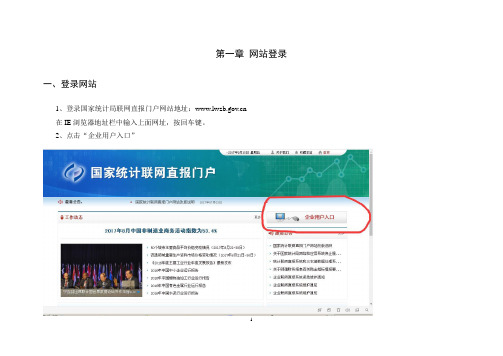
1 第一章 网站登录一、登录网站1、登录国家统计局联网直报门户网站地址:在IE 浏览器地址栏中输入上面网址,按回车键。
2、点击“企业用户入口”3、点击一套表企业填报登录“同方入口二、安装安全证书为保障企业用户报送数据的安全,国家联网直报系统采用数字证书进行用户身份认证(CA认证)。
用户第一次进行报表报送时,需先安装证书,具体步骤如下:2第一步:点击左侧“证书下载”按钮进入证书下载页面。
第二步:首次进入联网直报系统的计算机需先下载根证书,点击“根证书及配置文件”链接,弹出“ConfigTools.exe”文件下载页面,点击【运行】,或点击【保存】下载文件至指定文件夹后再运行。
Windows7以及WindowsVista用户请下载后右击该文件,点击“以管理员身份运行”。
第三步:运行后,弹出“客户端配置成功!”窗口说明已成功安装。
第四步:打开申请证书页面,在“用户名”、“口令”中输入用户名、密码(初始用户名和密码均为组织机构代码,若含英文字母须用大写)。
3第五步:点击“确定”,进入证书下载页面。
第六步:点击“证书下载”,之后系统会弹出确认框,点击“确定”。
第七步:此时证书申请安装操作已经完成。
系统返回页面中提供该证书的一些相关信息。
注意:以下情形需要重新申请自己的数字证书:1.证书丢失或毁坏。
例如机器重新安装了操作系统导致证书丢失,或者由于病毒、其他软件等把存放在浏览器中的个人证书损坏。
2.证书的有效期已过。
如果证书到期,需要重新申请。
3.如果证书无法正常安装,请参照《身份认证使用手册及常见问题解答》中的办法解决。
4三、系统登录证书安装成功后,即可登录企业端填报平台。
在浏览器的地址栏输入系统登录的网址,直接回车或点击【转到】按钮,进入登录界面。
图1用户登录界面首次登录本系统,按步骤做如下操作:第一步:输入用户名——本单位的组织机构代码,如含英文字母须用大写。
第二步:输入口令密码——初始设置与用户名相同,如含英文字母须用大写。
一套表填报流程培训(企业)--秦佳稳

第2步:录入完毕后,如果功能按钮区有【计算】按钮,点击【计算】按钮,执行计算, 如果没有显示计算按钮,则直接跳至第3步。
第3步:点击【暂存】按钮,保存数据(用户应随时保存数据,保证30分钟至少保存过 一次数据,以防新录入的数据丢失)。
第4步:点击【审核】按钮,执行数据审核。
企业用户操作说明
4、填报步骤
身份认证系统操作步骤
国家局关于身份认证工作要求
原则:本地发证,各单位应于12月30日前准备好本地身份认证系统发证环境。 各单位应组织所属企业于1月31日前,完成证书下载工作。
目
录
身份认证系统操作步骤 企业用户操作说明 注意事项
企业用户操作说明
企业需要完成的工作内容及标准 1 完善自身账号信息 2 在填报期内成功提交报表 3 按统计机构的要求,对返回修改的报表进行数据处理后成功提交 4 打印已经验收的报表,盖章留底以备检查 5 维护企业内部子帐号信息,分配报表给子帐号填报
身份认证系统操作步骤
弹出“文件下载”确认对话框,弹出“文件下载”提示。 点击“保存”或“运行”按钮后,将“根证书及客户端配置工具”安 装到本地计算机。
身份认证系统操作步骤
第一步 安装配置工具 点击页面上的“根证书及配置工具”
身份认证系统操作步骤
安装完成后,出现“客户端配置成功”提示
统计不是简单的一加一等于二,而是过去加现在和未来
企业用户操作说明
4、填报步骤
• 第6步:依次给每条错误填写情况说明(说明应不少于6个汉字)。 • 第7步:输入完毕,点击【保存】按钮。 • 注意:点击功能操作区域中的“▲ ”和“▼ ”操作时,向上的箭头系统展开错
误列表;向下的箭头系统收起错误列表。
• 第8步:全部审核错误处理完毕,点击【上报】按钮,等待系统提示“上报 成功”。 • 第九步:上报成功后,点击返回按钮,返回用户登录的默认显示界面
浅谈企业一套表的填报方法
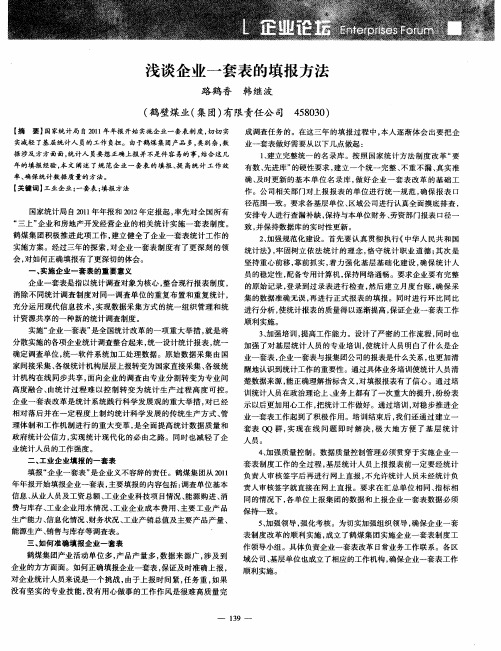
【 关键词】 工业企业 ; 一套表; 填报方法 国家统计局 自2 0 1 1 年年报 和 2 0 1 2 年定 报起 , 率先对 全 国所有
安排专人进行查漏补缺 , 保持与本单位财务 、 劳资部门报表 口径 一
致, 并保持数据 库的实时性更新 。
二、 工业 企业填报的一套表 填 报“ 企业一 套表” 是企业义不容 辞的责任。鹤煤集团从 2 0 1 1 年年报 开始填报企业一套表 , 主要填报 的内容包括 : 调查单位 基本 信息 、 从 业人员及工 资总额 、 工业企业科技 项 目情况 、 能源购进 、 消 费与库存 、 工业企业用 水情 况、 工 业企业 成本 费用 、 主要 工业 产 品 生产能力 、 信息化情况 、 财务状况 、 工业产销总值及 主要 产品产量 、 能源生产 、 销售与库存 等调查 表 。 三、 如何准确填报企业 一套表 鹤煤集 团产业 活动单位 多 , 产 品产 量多 , 数据 来源 广 , 涉及 到 企业 的方方面面 。如何正 确填报企业一套表 , 保证及时准 确上报 , 对企业 统计人员来说 是一个 挑战 , 由于 上报 时间 紧 , 任 务重 , 如果
统计 法》 , 牢 固树立依 法统 计 的理 念 , 恪守 统计 职业 道德 ; 其 次是
坚 持重心前移 , 靠前 抓实 , 着力 强化基层基 础化 建设 , 确保统 计人 员 的稳 定性 , 配备专 用计 算机 , 保持 网络通 畅。要求企业要 有完整
的原始 记录 , 登 录到过录表进 行检查 , 然后 建立 月度 台账 , 确保 采
浅谈企业一 套表 的填报 方法
路鹤 香 韩继波
( 鹤 壁煤业 ( 集 团) 有限责任公 司 4 5 8 0 3 0 )
企业一套表操作简明手册-综合用户手册
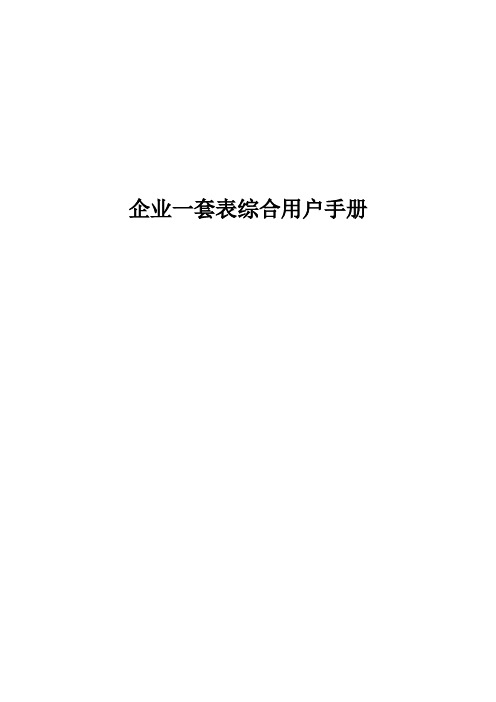
企业一套表综合用户手册目录一、系统概述 (3)二、数据处理程序工作流程 (3)三、数据录入修改 (4)单表录入、修改 (4)套表录入、修改 (5)录入进度监测 (6)子调查对象表的数据表录入进度监测(房地产专业): (6)四、数据审核 (7)第一步:执行审核 (7)第二步:审核任务查看 (8)第三步:审核信息查询 (9)审核进度监测 (10)项目预审(房地产专业) (11)五、数据验收 (12)六、数据计算(个别专业) (13)七、数据汇总 (13)汇总表种类 (13)根据汇总模板生成自定义汇总表 (14)汇总操作流程: (15)第一步:执行汇总 (16)第二步:汇总任务查看 (17)第三步:汇总结果查看 (17)八、数据导出 (19)九、数据查询 (20)基层数据查询 (20)进度查询 (22)我的消息 (23)一、系统概述我省企业一套表服务器作为国家一套表服务器的子节点,采用集中上报的模式,用户通过浏览器连接省级服务器直接上报。
企业一套表系统共有两个访问入口:数据处理程序和企业直报程序,这两个访问入口分别面向不同的用户群,如下图所示数据处理程序供统计局综合用户使用,主要用于为企业代报并对所管辖单位数据进行审核汇总及验收;企业直报程序供企业直报的用户填报调查报表使用。
二、数据处理程序工作流程1、数据录入修改2、数据审核3、数据验收3、数据计算(个别专业)4、数据汇总5、数据查询及其他应用三、数据录入修改在数据处理程序中,统计局综合用户通过【数据录入修改】模块为调查单位进行代报。
录入修改分为单表录入修改和套表录入修改。
单表录入修改一次只能对一个单位的单张报表录入,套表录入一次能够对一个单位应填的多张报表进行录入。
单表录入、修改在导航栏中选择【数据录入、修改】-【录入、修改】,进入录入修改页面,1、选择制度2、选择录入方式3、选择期别类型和报告期4、点击报表名称进行单表录入。
正常录入方式界面如下图3.1所示:5、选中录入页面左侧列表中的调查单位在右侧报表中进行录入。
2012年劳动工资培训一套表平台企业培训1

劳动工资专业培训
平均人数
从业人员平均人数指报告期内(年度、季 度、月度)平均拥有的从业人员数。
注意:年度、季度、月度的平均人数不得 用期末人数替代,要根据单位实际月平均 人数计算得到。 根据报告期不同分为:
(1)月平均人数 (2)1-本季平均人数 (3)年平均人数
劳动工资专业培训
平均人数的计算原则
劳动工资专业培训
从业人员平均人数(代码08)与直接从事生 产经营活动的平均人数(代码48) 的区别-
从业人员平均人数(代码08):按谁发工资谁 统计(劳务派遣人员除外)
Hale Waihona Puke 直接从事生产经营活动的平均人数(代码48):
按实际拥有的、与主营业务活动高度相关的人
员数 。这项只需要工业和建筑业企业填写。
劳动工资专业培训
一、制度修订内容
(二)定报(季报) 表号变动:定报采用将原先劳动报表制度 融合到一套表制度中,表号统一采用 202-1; 表名变动:由”单位从业人员和劳动报酬 情况”修订为”从业人员和工资总额”; 计量单位变动:202-1表中工资总额指标 的计量单位由“元”修订为“千元”;
劳动工资专业培训
劳动工资专业培训
劳动工资统计业务培训
2012年年报和2013年定期统计报表
2012年12月
劳动工资专业培训
《中华人民共和国统计法》第七条规定: 国家机关、企业事业单位和基他组织以及 个体工商户和个人等统计调查对象,必须 依照本法和国家有关规定,真实、准确、 完整、及时地提供统计调查所需的资料, 不得提供不真实或者不完整的统计资料, 不得迟报、拒报统计资料。 《中华人民共和国统计法》第九条规定: 统计机构和统计人员对在统计工作中知悉 的国家秘密、商业秘密和个人信息,应当 予以保密。
全省企业一套表试点软件实际操作指导培训
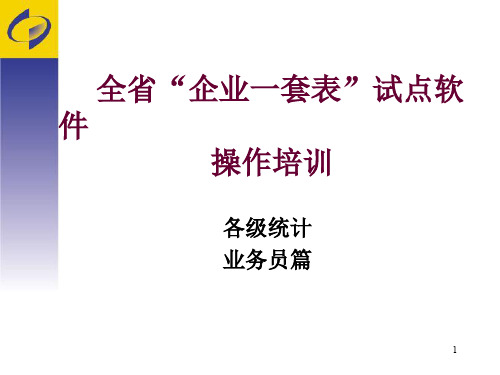
数据验收
1. 对未提交和未录入状态的报表不能执行验收 操作。
2. 强制性错误必须修改 3. 准强制性错误需由直管业务人员解锁 4. 核实性错误和解锁后的准强制性错误需要添
加澄清说明。
10
数据验收
图标 - ★ × ※ ☆ …
所表示的审核结果状态 尚未进行过审核 审核通过,没有错误 存在强制性错误:A类 存在准强制性错误:B类 存在核实性错误:C类 存在可忽略性错误:D类
2. 管理级别和统计级别(直管与否)相似,在采集 管理报表填报单位设置时(管理级别),本级只 能对有直管权的企业设置。
3. 汇总级别用于定义该调查单位的报表数据可以被 哪些统计机构进行汇总。用户可以查看和设置当 前任务下的本级与上级机构管理单位的汇总级别。
14
名录库几点说明
1. 月报、季报免报企业基本情况表
11
数据验收
特例:关于“准强制性错误”解锁的操作。
12
辅助功能
1. 数据修改查看 2. 采集管理功能模块的单位账户管理,
可对企业密码重置。 3. 采集监管功能模块的临时汇总,可
做简单叠加企业数据操作。 4. 数据导出(采集监管模块数据导出
可自定义导出数据) 5. 数据评估汇总模块 6. 创建工作通知 7. 个人信息维护
3
监控企业上报情况
4
数据验收流程
重新提交
提交 企业 填报 有 强 制
性错误
有 准 强 制 街镇直管业务
性错误
人员解锁
企业填写错误说 明或修改数据
验收不通过 返回修改
没有错误
有核实性错误
街 镇 直 管 业 验收通过 街 镇 监 管 业 验收不通过
务人员验收
务人员验收
企业一套表调查单位管理及基本单位情况表填报要求1203

年报
(2)法人单位基本情况表与产业活动单 位基本情况表首先由各专业进行催报与初审, 再交名录库主管机构进行所有调查单位的审 核。
年报 4.法人单位基本情况表填报要求
法人单位基本情况表
法人单位基本情况表内容分为三 部分
通用基本信息一 通用基本信息二 行业基本信息
通用基本信息一
“通用基本信息一”此部分指标设置
行业基本信息
“行业基本信息”反映不同行业调查单 位个性的基本情况。此部分指标是通过指 标“104报表类别”来确定调查单位需要修 改或填报的行业信息,同时,系统根据 “104报表类别”对“行业基本信息”中的 相关指标加以审核。
产业活动单位基本情况表
5.产业活动单位基本情况表
填报要求
产业活动单位基本情况表
通用基本信息一
单位规模(191):国家统一摘抄 取得“192从业人员”和“193企业主 要经济指标”的数据后,依据《统计 上大中小微型企业划分办法》,计算 确定。
通用基本信息二
• “通用基本信息二”反映各行业调查单位 共性的基本情况。调查单位打开报表时即 可看到导入的指标数据,并可以根据实际 情况修改数据,此部分内容指标设置为可 编辑。
为不可编辑,调查单位免填,各级统计机构 不得修改。
通用基本信息一
“通用基本信息一” 指标包括:组织
机构代码、单位详细名称、行业类别、报表 类别、单位所在地及区划、单位注册地及区 划、单位规模、从业人员及企业主要经济指 标。
通用基本信息一
其中:①组织机构代码、②单位详细名称、③报 表类别、④单位所在地及区划发生变化时,按《基本 单位名录库建设维护与使用管理暂行办法实施细则》 要求,按规定的审批流程在年度审批中进行更新。
谢谢 大家!
企业一套表操作流程新

企业一套表平台操作一、联网报送流程二、联网报送平台地址企业一套表统计数据联网报送平台网址:电信为http://124.239.212.134/dr;联通为http://110.249.220.84/dr。
登陆使用企业一套表统计数据联网报送平台推荐使用IE8浏览器,IE 10和IE11浏览器可以通过设置兼容模式正常登陆报送平台。
平台登陆界面见图1三、登陆系统为保证企业用户报送数据的安全,企业一套表联网直报系统采用数字证书进行用户身份认证,用户第一次进行报表报送前,需要下载安装证书。
下载安装根证书1、进入登录界面,见图2:32、点击“申请证书”链接,进入申请证书页面,如下图所示:3、点击“根证书及配置工具”链接,弹出文件下载页面,如图4所示:54、 点击“下载”将文件保存,然后鼠标选中已下载的文件单击鼠标右键,点击“打开”:5、点击“运行”:6、显示如下图所示,点击“确认”7、返回到如下图所示页面,输入用户名及口令(均为组织机构代码),点击确认。
8、进入如下图所示:9710、返回到原始登陆页面,如下图所示,输入用户名、密码(均为组织机构代码)、验证码,点击“登陆”11、点击登陆后弹出如下页面,选择“刚下载的证书号”,点击“确定”912、进入报表系统如下图:13、点击“报表报送”,选择“报表制度”,如下图所示:11四、需要注意的问题:一是验证码刷新不出来的问题。
由于IE 浏览器版本问题,需要对IE 浏览器进行兼容性设置,才能在登录界面刷新验证码。
如果还是不行,则更换360浏览器,一般情况可以解决。
兼容性设置方法:点击IE 地址栏或菜单中的兼容性视图按钮”,设置兼容性。
在兼容性设置界面,点击添加,关闭窗口就可以看到验证码了。
缓存造成,在工具---internet选项下,点击“常规”选项,删除历史记录,如下图再点击“内容”,“确定”即可13三是数据上报后,如果更改数据将会在平台上留下修改痕迹。
企业数据上报后,各级统计机构进行审核验收,对验收不通过的企业打标记并做验收不通过处理,企业登录一套表平台后,会看到统计机构返回的信息,经过核实更正或写明原因后即可再次上报。
企业一套表上报操作流程
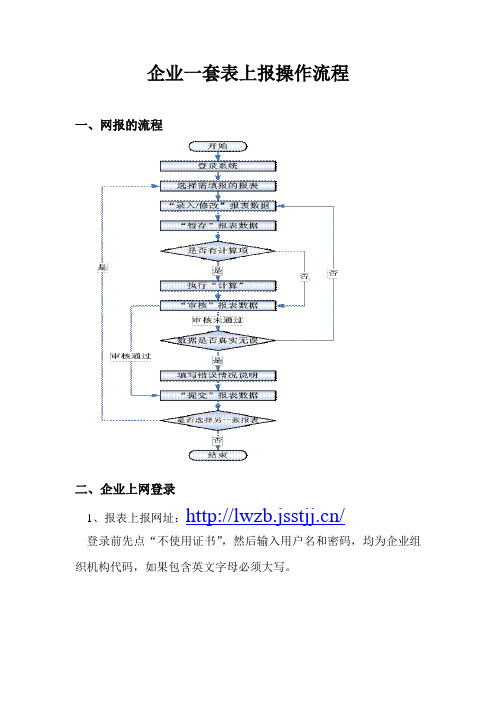
企业一套表上报操作流程一、网报的流程二、企业上网登录1、报表上报网址:/登录前先点“不使用证书”,然后输入用户名和密码,均为企业组织机构代码,如果包含英文字母必须大写。
企业进去之后必须修改密码,将带“*”项的内容补全填写,没有上岗证的填“0”,然后点击“保存”按钮。
2.页面重新跳转到用户登录界面,按照新设置的密码重新登录(以后不再重复)。
登陆后界面如下:三、企业填报流程:请在左边菜单里选择“基本单位填报→报表填报”例如:填报101-1表法人单位基本情况1、请选择“填表报”2.进入报表界面,按照报表填报内容填写报表,填写中间要选择“暂存”。
用户应保证每30分钟内至少保存过一次数据,否则会导致录入数据丢失。
3、勾选“参考上期”或者“参考同期”,把光标移到相应指标,在右下角会跳出小框显示该指标的上期或者同期数,同时勾选“高级操作”可以打印报表或者查看其它报表数据。
4.按照提示,如果有指标未填的请补充完整,直到报表可以保存为止。
5.暂存完毕后,请点击审核,在页面的下方会出现报表中指标的错误。
错误分为A\B\C\D四类,其中A类必改;B类企业如果是真的符合实际情况而触发了这类错误,可以联系我们,对这类错误进行解锁,写说明通过;C类错误需核实,填写核实意见方可不改;D类可以忽略。
注意:黑色三角可以收缩-扩展界面。
C类错误说明填写,说明文字应不少于6个汉字。
填写完成后,点击保存按钮。
四、请在左边菜单栏里选择“基本单位填报”中的其他三项1.“通知通告”点击进入可以查看通知2.查询报表点击进入,可以看到以下界面选择需要查询的报表,点击查看。
在右上方的打印和导出中可以选择自己需要的格式,Excel或者PDF两种格式的文档,进行报表的导出。
其中Excel格式文件内容可修改,PDF格式文件内容不可修改,带防伪水印,用于打印正式留存的报表。
3、.维护账号信息此功能提供基层单位维护自身信息,填报人可在此界面完善或更新自身账号信息和密码,根据实际情况对本单位的账户信息进行修改,提高了账户的安全性五、网上上报时间初步要求,企业定报上报以国家网为主,如遇到国家网出现企业端无法录入的问题,长时间无法解决(B204表、205-1表到3月1日为止),苏州市局将在次日开通市局直报平台(),企业就在苏州网上进行申报。
企业一套表培训资料(操作手册)

成功是失败之母,一切都是努力的结果企业一套表项目企业联网直报操作手册编制单位:北京京云万峰信息技术有限公司版本:V1.0.1页脚内容1第1章登录系统1.登录系统进入重庆市统计局信息网/,在网页左方有个“企业一套表”直报登录栏,点击进入,选择企业填报登录,如果企业的互联网连的是电信运营商,请选择电信入口,若企业的互联网连的是联通运营商,请选择联通入口。
也可以直接在地址栏输入http://222.177.15.9:9092/dr/,也可以进入企业直报入口。
登录页面如图所示:企业在登录页面输入用户名、密码和验证码后,用户名和密码均为企业的组织机构代码,按回车或者点击“登录”进行登录;系统提供“记住用户名”功能,选中此功能,将记录当前登录用户名,下次打开页面时,将自动调出前一次登录时使用的用户名。
登录后,系统检查用户名和密码是否相同,相同则会在页面的左上角提示“您现在的密码与用户名一样,请及时更改密码”,用户可以修改密码。
2.子用户管理一个企业若有几个用户报送不同报表,如B201、B202、P201表、劳资报表的上报者不同,则需建立对应的子用户。
进入联网报送平台后,在快捷栏可找到“子用户管理”菜单,点击进入子用户管理页面,如图右图所示。
用户可以进行新增、删除、修改子用户等操作。
新增:点击“新增”按钮,弹出新增子用户页面,其中子用户名格式为主用户名+“-”+后缀名,只有后缀名是可以录入的,主用户名+“-”是默认在子用户名中的,不能修改,如右图所示。
填入用户名、密码、密码确认后,点击“确定”,系统会先判断用户输入的密码与密码确认是否一致。
如果不一致,系统会提示:密码必需与密码确认一致;如果两者一致,点击“确定”,系统提示“添加子用户成功”,。
另外建议企业在增加子用户时,可以将方框中空的部分用所从事的专业的汉字来命名,如报劳资报表的可在空格内填写劳资,则用户名就为B11111119—劳资。
点击“关闭”后,“新增子用户页面”关闭,子用户管理页面,可以看到子用户列表,新增加的子用户显示在子用户列表中。
一套表填报流程介绍

5、报告期
“采集管理”—>“管理时间查询”
简
介
验收开始时间是指:如果前一级别未做验收的话,那本级可以在此 时间点后,执行验收操作。比如说县级用户没做验收,那么市级用 户可以在9.29日执行验收,但在29日之前不能点击“市级验收”; 如果县级用户在28日上午十点验收通过,那么市级紧接着就可以执 行验收了,不需要再等到29号才能验收。正常流程要求逐级验收。
2、三种审核方式
(1)企审:企业提交数据时执行的审核关 系。
简 (2)公有:国家定制、省局补充的各级统
计机构及企业共同使用的审核关系。 (3)私有:各级统计机构的专业用户可以
介 在公有审核关系基础上自行增加审核关系,
这些审核关系只能添加人能看到并执行。
3、审核关系种类
软件中审核关系划分四类:A、B、C、D,分别为:
(1)强制性审核:这类错误是必须修正的,不允许填写
简 说明。 (2)准强制性审核:原则上也属于强制性审核错误,正 常情况下是不允许填写说明的。但可能在某些特殊情况 下,有的企业会存在这类错误,将导致企业数据无法提
介 交。如果情况属实,企业可以向直管上级统计局用户反 映,要求对出错的准强制性审核进行解锁,然后由企业 填写说明。 (3)核实性审核:这类错误要求用户必须填写说明。 (4)可忽略性审核:这类错误可以写说明也可以不写说 明。
。
不同类型报表
• 关于不定长报表 企业在填报不定长报表时,需要选择需要报送的相 关目录的目录项,然后填写对应的数据,审核通过 后方可提交。
• 关于项目表 企业在填报项目表时,须将项目表中的项目表的审 核关系通过后项目整体提交。
• 查询历史数据及导出 企业查询历史数据及导出的方式分为两种
一套表网报平台企业操作手册
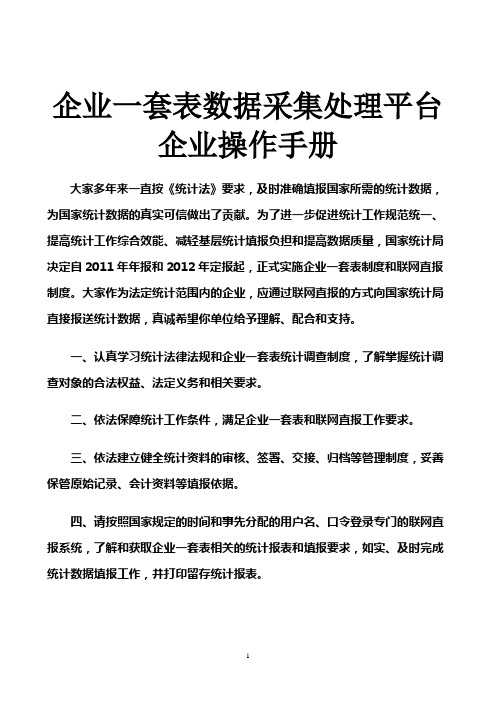
企业一套表数据采集处理平台企业操作手册大家多年来一直按《统计法》要求,及时准确填报国家所需的统计数据,为国家统计数据的真实可信做出了贡献。
为了进一步促进统计工作规范统一、提高统计工作综合效能、减轻基层统计填报负担和提高数据质量,国家统计局决定自2011年年报和2012年定报起,正式实施企业一套表制度和联网直报制度。
大家作为法定统计范围内的企业,应通过联网直报的方式向国家统计局直接报送统计数据,真诚希望你单位给予理解、配合和支持。
一、认真学习统计法律法规和企业一套表统计调查制度,了解掌握统计调查对象的合法权益、法定义务和相关要求。
二、依法保障统计工作条件,满足企业一套表和联网直报工作要求。
三、依法建立健全统计资料的审核、签署、交接、归档等管理制度,妥善保管原始记录、会计资料等填报依据。
四、请按照国家规定的时间和事先分配的用户名、口令登录专门的联网直报系统,了解和获取企业一套表相关的统计报表和填报要求,如实、及时完成统计数据填报工作,并打印留存统计报表。
根据《中华人民共和国统计法》、《辽宁省统计管理条例》和《统计从业资格认定办法》规定,作为统计调查对象的国家机关、企业事业单位或者其他组织有拒绝提供统计资料或者经催报后仍未按时提供统计资料的;提供不真实或者不完整的统计资料的;拒绝答复或者不如实答复统计检查查询书的;拒绝、阻碍统计调查、统计检查的;转移、隐匿、篡改、毁弃或者拒绝提供原始记录和凭证、统计台账、统计调查表及其他相关证明和资料等违法行为之一的,由县级以上人民政府统计机构责令改正,给予警告,可以予以通报;其直接负责的主管人员和其他直接责任人员属于国家工作人员的,由任免机关或者监察机关依法给予处分。
企业事业单位或者其他组织有所列行为之一的,可以并处五万元以下的罚款;情节严重的,并处五万元以上二十万元以下的罚款。
在国家机关、社会团体、企业事业单位和其他组织等统计调查对象中承担经常性政府统计调查任务的人员,必须取得统计从业资格,持有统计从业资格证书。
企业一套表培训资料(操作手册)
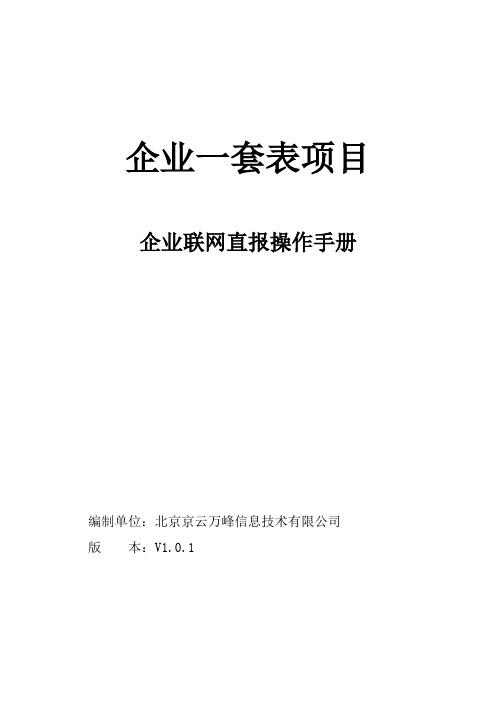
企业一套表项目企业联网直报操作手册编制单位:北京京云万峰信息技术有限公司版本:V1.0.1第1章登录系统1.登录系统进入重庆市统计局信息网/,在网页左方有个“企业一套表”直报登录栏,点击进入,选择企业填报登录,如果企业的互联网连的是电信运营商,请选择电信入口,若企业的互联网连的是联通运营商,请选择联通入口。
也可以直接在地址栏输入http://222.177.15.9:9092/dr/,也可以进入企业直报入口。
登录页面如图所示:企业在登录页面输入用户名、密码和验证码后,用户名和密码均为企业的组织机构代码,按回车或者点击“登录”进行登录;系统提供“记住用户名”功能,选中此功能,将记录当前登录用户名,下次打开页面时,将自动调出前一次登录时使用的用户名。
登录后,系统检查用户名和密码是否相同,相同则会在页面的左上角提示“您现在的密码与用户名一样,请及时更改密码”,用户可以修改密码。
2.子用户管理一个企业若有几个用户报送不同报表,如B201、B202、P201表、劳资报表的上报者不同,则需建立对应的子用户。
进入联网报送平台后,在快捷栏可找到“子用户管理”菜单,点击进入子用户管理页面,如图右图所示。
用户可以进行新增、删除、修改子用户等操作。
新增:点击“新增”按钮,弹出新增子用户页面,其中子用户名格式为主用户名+“-”+后缀名,只有后缀名是可以录入的,主用户名+“-”是默认在子用户名中的,不能修改,如右图所示。
填入用户名、密码、密码确认后,点击“确定”,系统会先判断用户输入的密码与密码确认是否一致。
如果不一致,系统会提示:密码必需与密码确认一致;如果两者一致,点击“确定”,系统提示“添加子用户成功”,。
另外建议企业在增加子用户时,可以将方框中空的部分用所从事的专业的汉字来命名,如报劳资报表的可在空格内填写劳资,则用户名就为B11111119—劳资。
点击“关闭”后,“新增子用户页面”关闭,子用户管理页面,可以看到子用户列表,新增加的子用户显示在子用户列表中。
企业一套表上网填报工作范例.doc
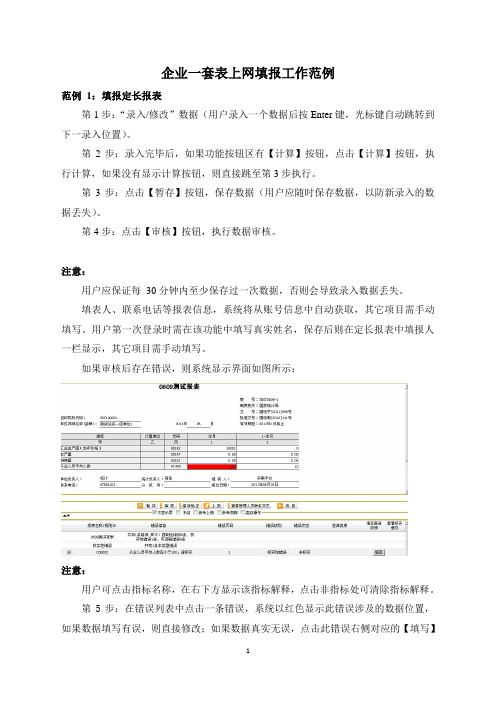
企业一套表上网填报工作范例范例1:填报定长报表第1步:“录入/修改”数据(用户录入一个数据后按Enter键,光标键自动跳转到下一录入位置)。
第2步:录入完毕后,如果功能按钮区有【计算】按钮,点击【计算】按钮,执行计算,如果没有显示计算按钮,则直接跳至第3步执行。
第3步:点击【暂存】按钮,保存数据(用户应随时保存数据,以防新录入的数据丢失)。
第4步:点击【审核】按钮,执行数据审核。
注意:用户应保证每30分钟内至少保存过一次数据,否则会导致录入数据丢失。
填表人、联系电话等报表信息,系统将从账号信息中自动获取,其它项目需手动填写。
用户第一次登录时需在该功能中填写真实姓名,保存后则在定长报表中填报人一栏显示,其它项目需手动填写。
如果审核后存在错误,则系统显示界面如图所示:注意:用户可点击指标名称,在右下方显示该指标解释,点击非指标处可清除指标解释。
第5步:在错误列表中点击一条错误,系统以红色显示此错误涉及的数据位置,如果数据填写有误,则直接修改;如果数据真实无误,点击此错误右侧对应的【填写】按钮,填写错误情况说明如图所示:第6步:输入情况说明(说明文字应不少于6个汉字)。
第7步:输入完毕,点击【保存】按钮。
点击上报注意:点击功能操作区域中的“▲”和“▼”操作时,向上的箭头系统展开错误列表;向下的箭头系统收起错误列表。
第8步:全部审核错误处理完毕,点击【提交】按钮,如图2.3.4所示,等待系统提示“提交成功”。
第9步:提交成功后,点击【返回】按钮,返回用户登录的默认显示界面。
范例2:填报需要在目录中选择内容的报表如果用户选择的报表是需要从目录中选取内容的报表,则有两种目录选择方法供用户使用:方法1:下拉列表方式,如图所示:系统会在下拉列表中列出该指标可选的填报内容,用户选择一个即可。
此种方式仅可选择,不可录入。
方法2:直接输入或弹出窗口选择方式,如图所示:双击此处弹出窗口在该指标的数据录入区域中双击鼠标左键,系统弹出如图所示的目录选择窗口:图中,用户点击【清空】按钮,则系统会清除用户输入的查询条件(目录代码和目录名称);如果用户点击【取消】按钮,则系统会关闭目录选择窗口。
- 1、下载文档前请自行甄别文档内容的完整性,平台不提供额外的编辑、内容补充、找答案等附加服务。
- 2、"仅部分预览"的文档,不可在线预览部分如存在完整性等问题,可反馈申请退款(可完整预览的文档不适用该条件!)。
- 3、如文档侵犯您的权益,请联系客服反馈,我们会尽快为您处理(人工客服工作时间:9:00-18:30)。
功能清 单
业务功能显 示区
点击“填报”按 钮可以填报数据
企业用户操作说明
企业应该上报的各种报表会在业务功能区域显示出来 由于目前系统仍然是试点版,估计正式系统对能够上报的报表填报 按钮是亮的,不能上报的报表按钮是灰色的,过了填报日期就不能填 报,按钮就显示“查看”
4、填报步骤
企业用户操作说明
在打开的IE浏览器中选择“工具”,查看“Internet 选项”,选中“内容” 属性页,在“证书”栏里点击 “个人”按纽您可以看到所有保存在本机上 的个人证书
身份认证系统证书下载流程图
身份认证系统操作步骤
用户 1.用户登录应用系统
企业一套表 应用系统
2.首次登录用户,点击”申 请证书”按钮
3.在证书下载的页面下载安装“根证书及配置文件”,并输入用户 名和口令,下载用户证书。
用户流程描述:
身份认证系统操作步骤
1 企业用户登录企业一套表应用系统; 2 首次登录系统的用户,需下载安装“根证书和配置文件”,输入
用户名、口令,下载证书;
3 证书自动安装。 4 演示:http://219.235.129.90:7003/bjstat_web/yyaq/loginca.jsp
60058煌
一套表软件填报流程
《一套表软件》
企业填报流程操作说明
安徽省潜山县统计局 主讲:秦佳稳 2012年元月
目录
目录
身份认证系统操作步骤 企业用户操作说明 注意事项
身份认证系统操步骤
证书下载安装的必要性
为了保证企业数据报送的安全,防止企业信息在报送过程中被泄露,系统采用身份 安全认证。除了发送方和接收方外,第三方不知悉,不被篡改,不可伪装,不可否 认。
第1步:点击“填报”按钮,录入数据,(用户录入一个数据后按Enter键,光标键自动 跳转到下一录入位置)。
第2步:录入完毕后,如果功能按钮区有【计算】按钮,点击【计算】按钮,执行计算, 如果没有显示计算按钮,则直接跳至第3步。
第3步:点击【暂存】按钮,保存数据(用户应随时保存数据,保证30分钟至少保存过 一次数据,以防新录入的数据丢失)。
第4步:点击【审核】按钮,执行数据审核。
企业只有取得身份认证之后,才可进行相应的数据填报、查询、下载以及数据修改、 补报等功能。
证书下载的途径
直接通过直报系统进行证书下载安装 登录地址:http://220.178.10.13
身份认证系统操步骤
身份认证系统操步骤
身份认证系统操作步骤
如何申请证书?
进入证书在线服务系统(/ytbonline1/issue.jsp)后,将会看到如图的界面,请 首先阅读注意事项和证书申请步骤。初次登录系统报送数据的用户,请根据“用户证书申请步骤” 进行证书的安装。
企业用户操作说明
如果是首次登录,必须更改密码,并将用户信息补充完整。 【用户名】填写本单位的组织机构代码(如 包含英文字母要大写); 【口令密码】填写新密码(密码区分大小写);
点击【保存】按钮后,界面重新跳转到用户登录界面,输入组织机构代码 及新设置的密码,点击【登录】按钮
企业用户操作说明
将带“*”项的内容补全填写,然后点击【保存】按钮 注意旧密码是单位组织机构代码,新密码必须输入两次进行确认,而且新密码不能用单位
组织机构代码,即新旧密码不能一致。 带红色“*”标记的输入项必须填写,且要求按实际情况真实填写。 点击【保存】按钮后,界面重新跳转到用户登录界面,如下所示。
前面工作基本上是填表前的准备
2
再次进入系统就准备开始填表
、
填
报
基
本
操
作
流
程
图
企业用户操作说明
3、数据集中采集平台主界面
企业用户操作说明
身份认证系统操作步骤
常见问题
Q1
每张证书有效期为三年,到期后需重新申请证书;
Q2
在一套表系统中注册了子账户的用户,多个子账户可
以同时使用其主账户的证书登录系统,进行报送;
Q3
证书跟着机器走,企业上报时更换机器,则必须重新
安装证书,原机器上的证书作废。
Q4
问题解答手册(可在“一套表”网站下载)
身份认证系统操作步骤
国家局关于身份认证工作要求
原则:本地发证,各单位应于12月30日前准备好本地身份认证系统发证环境。 各单位应组织所属企业于1月31日前,完成证书下载工作。
目录
身份认证系统操作步骤 企业用户操作说明 注意事项
企业用户操作说明
企业需要完成的工作内容及标准 1 完善自身账号信息 2 在填报期内成功提交报表 3 按统计机构的要求,对返回修改的报表进行数据处理后成功提交 4 打印已经验收的报表,盖章留底以备检查 5 维护企业内部子帐号信息,分配报表给子帐号填报 6 查看统计机构发送的各类通知通告
身份认证系统操作步骤
弹出“文件下载”确认对话框,弹出“文件下载”提示。 点击“保存”或“运行”按钮后,将“根证书及客户端配置工具”安 装到本地计算机。
第一步 安装配置工具 点击页面上的“根证书及配置工具”
身份认证系统操作步骤
安装完成后,出现“客户端配置成功”提示
身份认证系统操作步骤
统计不是简单的一加一等于二,而是过去加现在和未来
身份认证系统操作步骤
第二步 申请用户证书
在图1的页面中,输入企业用户名和口令,并点击“确定”,如果输入 正确,出现“下载证书”页面,点击“证书下载”, 如下二图:
身份认证系统操作步骤
统计 格言
统计不应仅反映出社会的进步,更应揭露出它存在的不足
如何在本机查看已经申请的数字证书?
身份认证系统操作步骤
企业用户操作说明
1、登录系统
(1)启动浏览器,建议使用Internet explorer浏览器。
(2)在浏览器的地址栏输入网址:
总入口:http://220.178.10.13 企业用户登录入口:http://220.178.10.13:7002/bjstat_web/login.do
直接回车或点击【转到】按钮,进入统计数据集中采集平台的登录界面。 用户名是9位组织机构代码,要求大写;首次登录时的口令密码也是大写 的9位组织机构代码。
